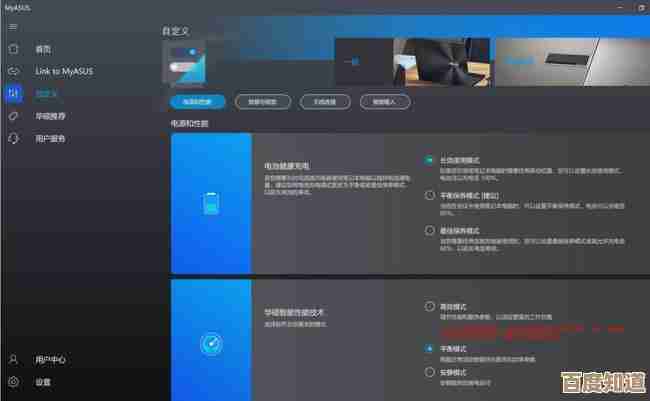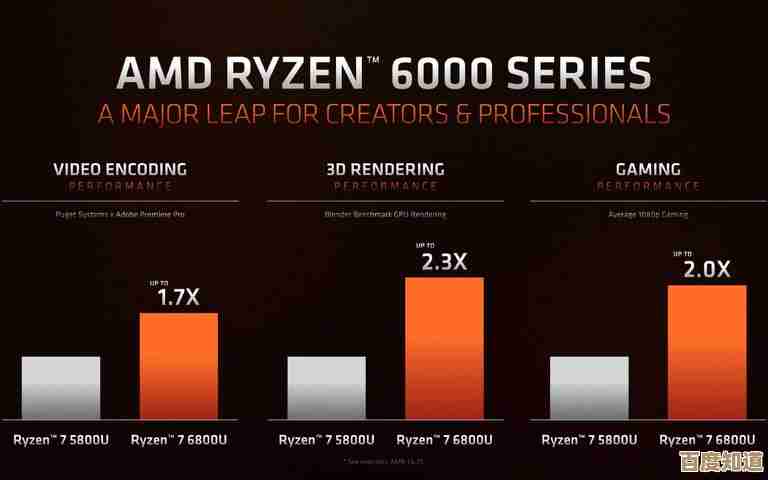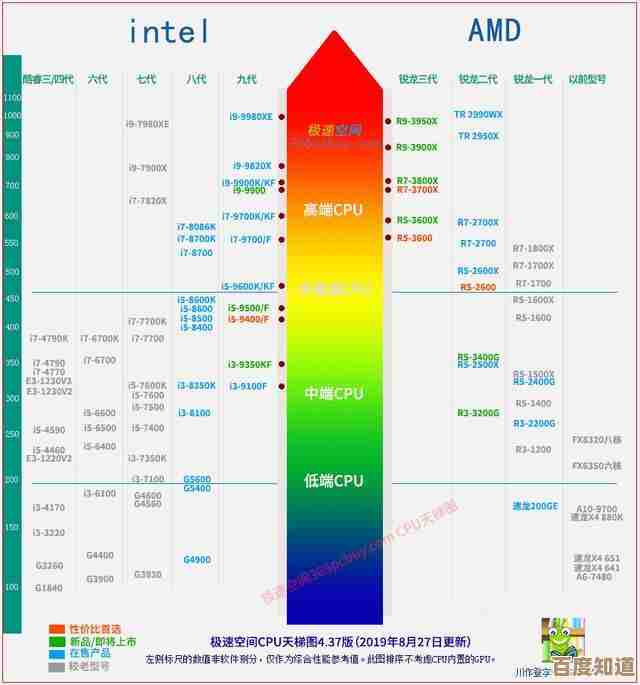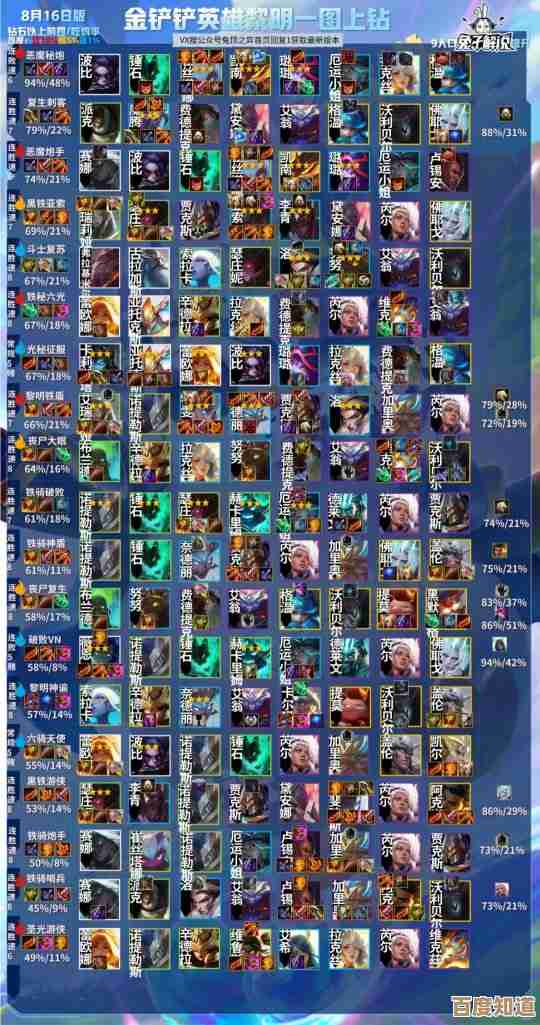全面解析Windows 11服务器常见问题及高效解决方案
- 游戏动态
- 2025-10-28 08:32:38
- 1
无法安装更新或更新失败
这是最常见的问题之一,表现包括更新卡在某个进度、安装失败回滚、或者更新后服务器无法启动。
-
原因分析:
- 磁盘空间不足: Windows更新需要大量临时空间来下载和安装文件,根据微软官方文档,系统分区至少需要32GB可用空间,但大型更新可能需要更多。
- 更新冲突或文件损坏: 之前未完成的更新、损坏的系统文件或软件冲突都可能导致新更新失败。
- 驱动程序不兼容: 新的更新可能与服务器上的某个硬件驱动程序不兼容,尤其是在更新后无法启动的情况下。
-
高效解决方案:
- 释放磁盘空间: 清理临时文件(使用磁盘清理工具,选择“清理系统文件”),移动或删除不必要的日志、备份文件,确保系统盘有足够空间。
- 使用Windows更新疑难解答: 微软官方提供了一个专门的疑难解答工具,它可以自动检测和修复一些常见的更新问题,在设置-更新与安全-疑难解答中运行。
- 手动重置更新组件: 以管理员身份打开命令提示符或PowerShell,依次执行以下命令来停止更新服务、清理缓存、然后重启服务:
net stop wuauserv net stop cryptSvc net stop bits net stop msiserver ren C:\Windows\SoftwareDistribution SoftwareDistribution.old ren C:\Windows\System32\catroot2 catroot2.old net start wuauserv net start cryptSvc net start bits net start msiserver - 使用DISM和SFC修复系统映像: 如果怀疑系统文件损坏,可以运行部署映像服务和管理工具(DISM)和系统文件检查器(SFC)。
- 在管理员命令提示符中运行:
sfc /scannow - 然后运行:
DISM /Online /Cleanup-Image /RestoreHealth
- 在管理员命令提示符中运行:
- 暂停更新后再试: 如果某个特定更新反复失败,可以先在设置中暂停更新7天,然后过几天再重试,有时微软会发布修订版更新。
远程桌面(RDP)无法连接
无法通过远程桌面连接到服务器,提示“发生身份验证错误”、“客户端无法连接”等。
-
原因分析:
- 网络问题: 防火墙(服务器本地防火墙或网络防火墙)阻止了RDP端口(默认3389)。
- RDP服务未启用或未运行: 服务器上没有开启允许远程连接的功能,或Terminal Services服务未启动。
- 凭据问题: 用户名或密码错误,或账户没有远程登录的权限。
- 安全策略限制: 尤其是当客户端是Windows 10/11时,可能因为CredSSP加密Oracle修正的安全策略不匹配导致。
-
高效解决方案:
- 检查基本设置: 确保服务器已开启“允许远程连接到此计算机”(在系统属性中查看)。
- 检查防火墙: 在服务器的“高级安全Windows防火墙”中,确保“入站规则”中名为“远程桌面-用户模式(TCP-In)”的规则是启用的,同时检查网络防火墙是否放行了3389端口。
- 检查服务: 运行
services.msc,确保“Remote Desktop Services”服务正在运行。 - 解决CredSSP错误: 如果错误信息与CredSSP相关,有两种方法:
- 修改服务器策略(推荐): 在服务器上使用组策略编辑器(gpedit.msc),找到“计算机配置”->“管理模板”->“系统”->“凭据分配”->“加密Oracle修正”,将其设置为“已启用”并选择“易受攻击”。
- 修改客户端策略: 在客户端电脑上执行相同操作,但将策略设置为“强制更新的客户端”,这取决于你对环境的安全要求。
- 检查用户权限: 确保用于登录的账户属于“Administrators”组或“Remote Desktop Users”组。
系统运行缓慢或资源占用过高
服务器响应慢,应用程序卡顿,检查任务管理器发现CPU、内存或磁盘占用率持续很高。
-
原因分析:
- 资源不足: 运行的应用程序或服务超出了服务器的硬件负载能力。
- 恶意软件或病毒: 服务器可能被感染,恶意进程在后台消耗资源。
- 软件故障: 某个特定应用程序或服务出现“内存泄漏”或“CPU爆满”的故障。
- 磁盘问题: 磁盘碎片过多(针对机械硬盘)或即将发生故障。
-
高效解决方案:
- 使用任务管理器定位元凶: 打开任务管理器,点击CPU、内存、磁盘等列标题进行排序,找出占用资源最高的进程,注意“详细信息”标签页可以查看更全面的信息。
- 检查事件查看器: 运行
eventvwr.msc,查看“Windows日志”下的“应用程序”和“系统”日志,寻找在系统变慢时出现的错误或警告信息,这能提供重要线索。 - 运行病毒扫描: 使用安装的杀毒软件或Windows Defender进行全盘扫描。
- 更新驱动程序/软件: 如果发现某个特定硬件(如网卡、存储控制器)的驱动程序或某个应用软件占用资源异常,尝试更新到最新版本。
- 添加或优化硬件: 如果确认是硬件资源瓶颈,考虑增加内存、更换更快的硬盘(如SSD)或升级CPU,对于机械硬盘,可以定期进行碎片整理。
共享文件夹或权限问题
用户无法访问网络共享,或者访问时提示“拒绝访问”,即使密码正确。
-
原因分析:
- NTFS权限不足: 用户账户没有该文件夹或文件在NTFS安全选项卡上的相应权限(如读取、修改)。
- 共享权限不足: 用户在该共享的“共享权限”中没有被授予足够的权限,最终有效权限是共享权限和NTFS权限中更严格的那个。
- 网络发现和文件共享未开启: 在服务器的网络和共享中心,未启用“网络发现”和“文件和打印机共享”。
- 密码策略问题: 在某些环境下,如工作组模式,可能需要启用“密码保护共享”或调整本地安全策略。
-
高效解决方案:
- 双重检查权限:
- 共享权限: 右键共享文件夹 -> 属性 -> 共享 -> 高级共享 -> 权限,通常这里可以设置为“Everyone”具有“读取”或“更改”权限。
- NTFS权限: 右键共享文件夹 -> 属性 -> 安全,在这里添加具体的用户或组,并赋予精确的权限(如修改、读取和执行)。这是更精细的控制层面。
- 启用网络发现: 在“网络和共享中心”->“高级共享设置”中,确保当前网络配置文件下“启用网络发现”和“启用文件和打印机共享”是打开的。
- 使用有效权限工具: 在文件夹属性的“安全”选项卡中,点击“高级”->“有效访问”->“选择用户”,可以查看指定用户对该文件夹的实际有效权限,非常有用。
- 检查服务器服务: 确保“Server”服务正在运行(在
services.msc中查看)。
- 双重检查权限:
DHCP服务故障
客户端无法自动获取IP地址,提示“无法连接到网络”或获取到169.254.x.x这样的无效IP。
-
原因分析:
- DHCP服务未启动: 服务器上的DHCP服务本身没有运行。
- 作用域未激活或地址池耗尽: DHCP作用域没有被激活,或者可分配的IP地址已经全部被租出。
- 授权问题(在域环境中): 在Active Directory域环境中,DHCP服务器必须被授权后才能向客户端分发IP地址。
- 网络中断: 服务器和客户端之间存在网络连接问题。
-
高效解决方案:
- 检查DHCP服务状态: 在
services.msc中确保“DHCP Server”服务是“正在运行”状态。 - 检查并重启作用域: 打开“DHCP管理器”,检查对应作用域是否显示“活动”状态,如果地址池耗尽,可以尝试扩大地址池范围或缩短租约时间,然后右键作用域选择“重新协调”。
- 授权DHCP服务器(域环境): 在DHCP管理器中,如果服务器图标上有一个红色的向下箭头,表示未授权,右键服务器,选择“授权”。
- 查看DHCP日志: DHCP服务的日志通常位于
C:\Windows\System32\dhcp目录下,查看DhcpSrvLog-*.log文件可以帮助诊断问题,根据微软知识库,日志会记录服务启动、授权、地址分配和拒绝等详细信息。
- 检查DHCP服务状态: 在
通用建议:
- 定期重启: 计划内的定期重启可以清理内存泄漏和临时问题,保持系统稳定。
- 监控系统: 使用“性能监视器”或第三方工具建立基线并监控服务器关键指标(CPU、内存、磁盘、网络),以便在问题发生前预警。
- 备份: 在进行任何重大更改(如安装更新、修改配置)之前,务必确保有可用的系统备份。
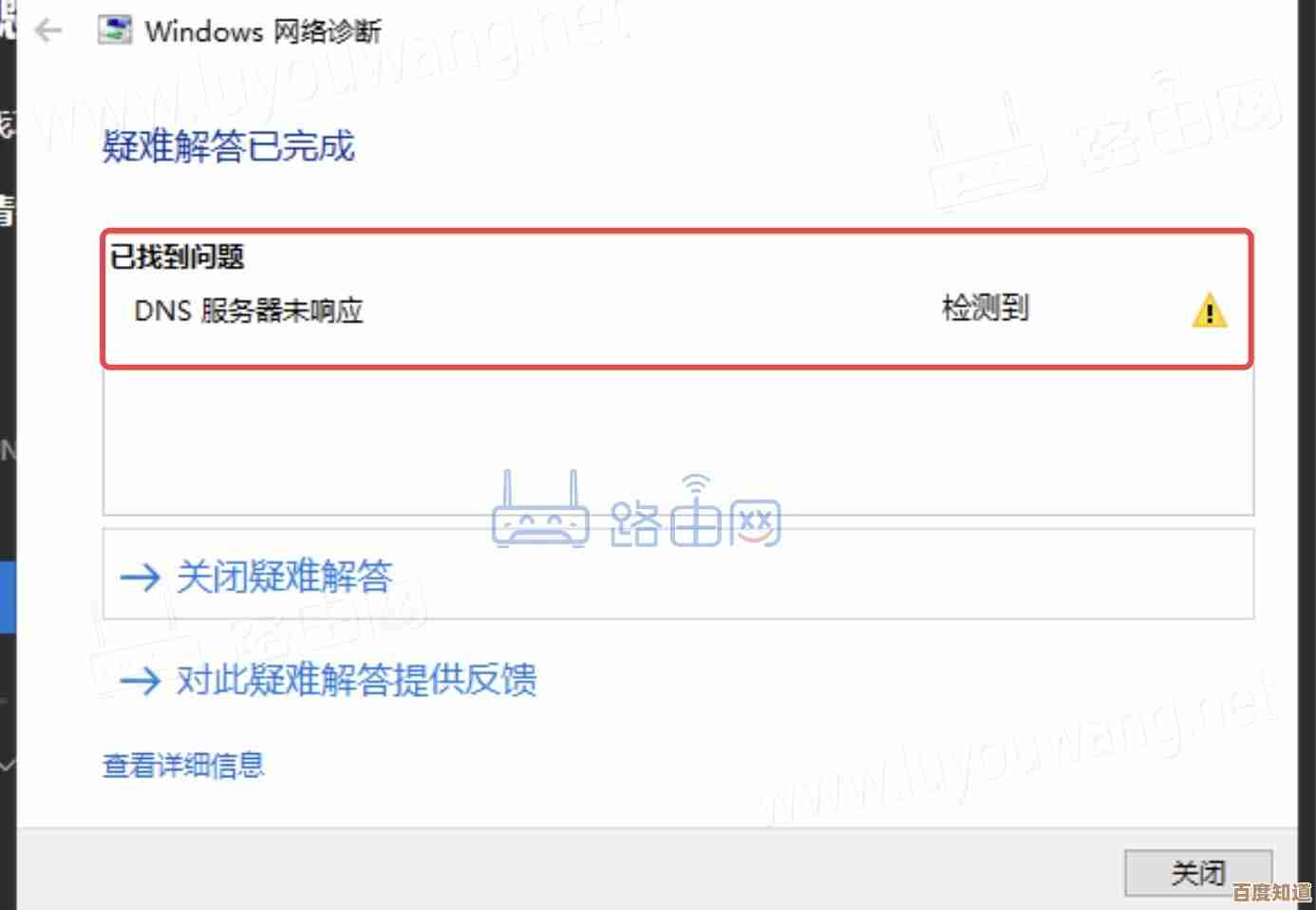
本文由冠烨华于2025-10-28发表在笙亿网络策划,如有疑问,请联系我们。
本文链接:http://www.haoid.cn/yxdt/49544.html